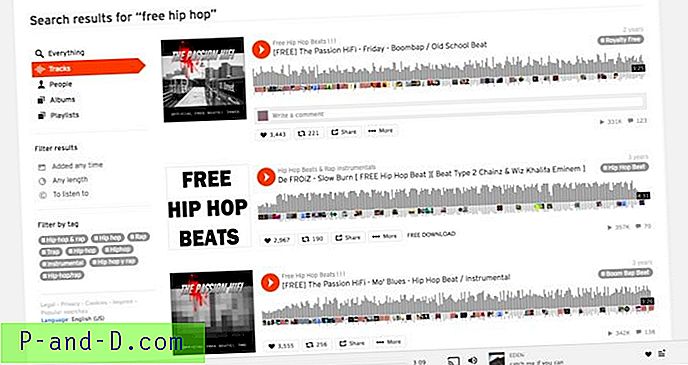Jeśli jesteś kimś, kto lubi instalować i wypróbowywać oprogramowanie lub technik komputerowy, instalowanie nowych aplikacji to coś, co prawdopodobnie zrobisz dużo, a upewnienie się, że masz najnowszą wersję instalatora jest ważne. Posiadanie najnowszych plików instalacyjnych oprogramowania zabezpieczającego lub przeglądarek internetowych itp. Jest dobre dla bezpieczeństwa, a także dlatego, że program najprawdopodobniej sam się zaktualizuje podczas instalacji, a oprogramowanie będzie zasadniczo instalowane dwukrotnie, jeśli używany jest starszy pakiet instalacyjny.
Istnieją narzędzia, które mogą aktualizować oprogramowanie na różne sposoby. Programy takie jak SUMO i FileHippo Update Checker skanują zainstalowane oprogramowanie i umożliwiają pobranie najnowszego instalatora, inne, takie jak Tech Tracker firmy CNET, mogą po cichu aktualizować zainstalowane programy. Podczas instalowania / ponownej instalacji systemu Windows lub instalowania nowego oprogramowania potrzebne są najnowsze instalatory instalacji, a powyższe narzędzia nie mogą tego zrobić. Istnieją usługi online, takie jak Ninite, które mogą pomóc, ale nadal musisz pobrać pliki instalacyjne tuż przed instalacją. W tym miejscu pojawia się narzędzie o nazwie Ketarin, ponieważ sprawdza i automatycznie pobiera najnowsze instalatory instalacyjne oprogramowania, które mu powiesz, a nie to, co jest zainstalowane na komputerze w tym czasie. Ketarin nie został specjalnie zaprojektowany do aktualizacji aktualnego systemu, ale raczej do kompilacji pakietów instalatora instalacji, które można następnie nagrać na płytę lub na nośniku USB.
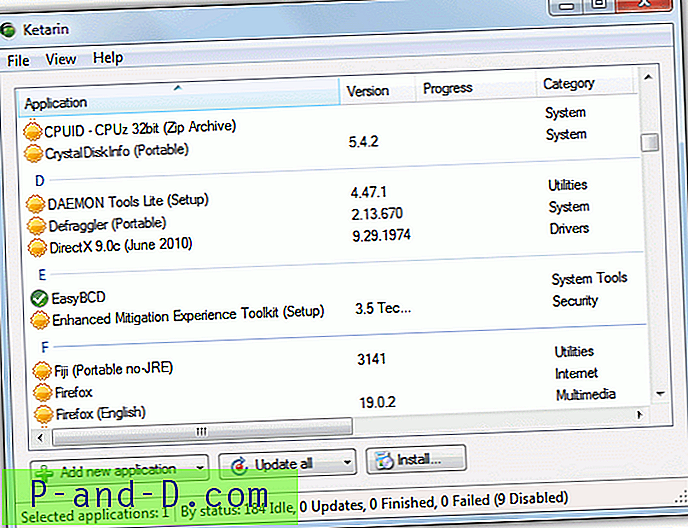
Używanie Ketarinu może być dość łatwe, ale istnieje kilka bardzo zaawansowanych funkcji, jeśli chcesz zejść tą drogą. Zasadniczo monitoruje zawartość określonych stron internetowych pod kątem zmian, a jeśli strona zawiera nowszą wersję oprogramowania, Ketarin pobiera najnowszy instalator na dysk twardy / dysk flash USB.
Aktualizowanie aplikacji
Domyślnie Ketarin nie ma na liście oprogramowania, ale możesz dodawać aplikacje na różne sposoby. Listę aplikacji można zaimportować z pliku XML, możesz samodzielnie utworzyć nowy wpis lub alternatywnie skorzystać z wbudowanej funkcji internetowej bazy danych, w której możesz wyszukiwać i wybierać pozycje z repozytorium online.
Metoda nr 1
Aby szybko dodać tytuł z internetowej bazy danych, kliknij listę rozwijaną „Dodaj nową aplikację”, wybierz „Importuj z internetowej bazy danych…” i przeglądaj lub przeszukuj bazę danych w celu znalezienia tego, co chcesz, a następnie kliknij Importuj. Jest przydatny przycisk Top 50, aby wyświetlić najpopularniejsze pliki do pobrania. Po zaimportowaniu kliknij rozwijaną opcję „Aktualizuj wszystko” w oknie głównym i wybierz „Sprawdź wszystkie tylko aktualizacje”, ponieważ kilka pozycji bazy danych jest nieaktualnych i nie działa.
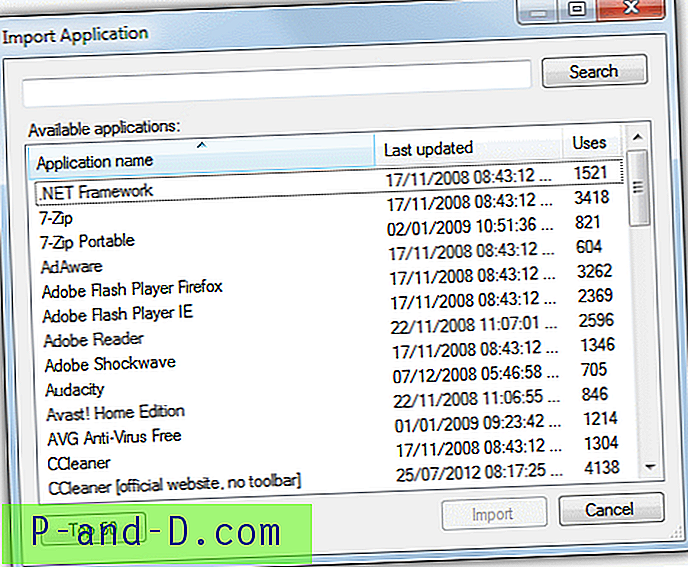
Metoda nr 2
Inną łatwą metodą przeniesienia listy oprogramowania do Ketarin jest import bazy danych. W Internecie może być kilka, ale dla Twojej wygody wymieniliśmy aktualną bazę danych, która została pobrana z forum Ketarin, a następnie zmodyfikowana i zaktualizowana, aby wszystkie wpisy działały w momencie pisania.
Pobierz i rozpakuj dwa poniższe pliki, jeden to baza danych, a drugi plik ustawień z niektórymi niestandardowymi ustawieniami i zmiennymi. Istnieje 184 aplikacji z kilkoma przenośnymi pozycjami aktualizacji, a także instalatorów instalacji. Po prostu usuń to, czego nie chcesz, a następnie wybierz opcję Aktualizuj wszystko, aby uzyskać wszystkie pakiety instalacyjne.
Pobierz bazę danych Ketarin - kliknij Dodaj nową aplikację -> Importuj z pliku.
Pobierz Ustawienia Ketarin - Kliknij Plik -> Ustawienia -> Importuj (u dołu).
Metoda nr 3
Trzecią opcją jest użycie wbudowanej obsługi pobierania plików z popularnego portalu pobierania FileHippo. Najpierw musisz odwiedzić witrynę FileHippo.com i znaleźć stronę odpowiedniego oprogramowania, w tym przykładzie użyjemy Firefoksa, oprogramowania, które jest stale aktualizowane.
1. Kliknij przycisk Dodaj nową aplikację w Ketarin. W oknie podaj nazwę oprogramowania. W tym przykładzie Mozilla Firefox. Chociaż nie jest to konieczne, możesz również podać kategorię.
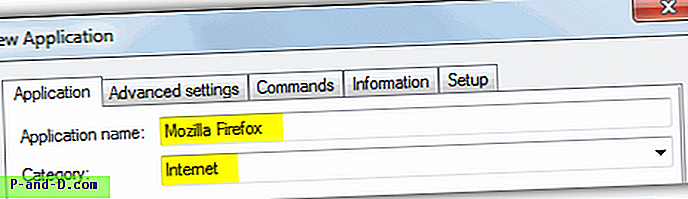
2. Na stronie oprogramowania Filehippo kliknij prawym przyciskiem myszy i skopiuj adres URL strony z paska adresu przeglądarki. W tym przypadku „http://www.filehippo.com/download_firefox/”. Wklej to do pola FileHippo ID w Ketarin. Nazwa zmieni się automatycznie, a jeśli nie chcesz wersji beta, kliknij przycisk Unikaj.
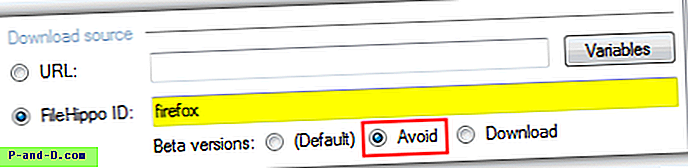
3. Wybierz folder lub folder pobierania oraz niestandardową nazwę pliku, a następnie naciśnij przycisk OK. Nowy wpis pojawi się w oknie głównym. Teraz możesz kliknąć go prawym przyciskiem myszy i wybrać „Sprawdź dostępność aktualizacji”, aby zobaczyć, czy to działa, i „Aktualizuj”, aby pobrać najnowszą wersję instalatora.
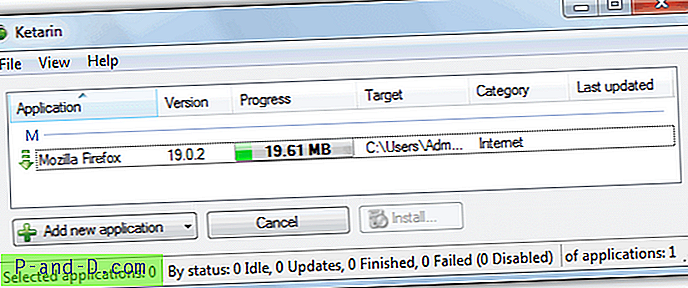
Ketarin ma również opcje konfiguracji własnych konfiguracji aktualizacji, w których strony internetowe można sprawdzać za pomocą argumentów i wyrażeń regularnych, ale na pewno będziesz potrzebować bardziej zaawansowanej wiedzy i konieczne jest, aby przeczytać więcej o tym, jak to wszystko działa na stronach Wiki Ketarin.
Posiada również inne funkcje, w których można ustawić Ketarin, aby automatycznie usuwał poprzednio pobrany plik w celu zaoszczędzenia miejsca, fałszowania strony odsyłającej HTTP, a także wykonywania niestandardowych poleceń przed i / lub po pobraniu. Ketarin jest przenośny i wystarczy go rozpakować, aby go użyć. Na forach dostępna jest nieco zaktualizowana wersja Release Candidate z 2012 roku.
Pobierz Ketarin